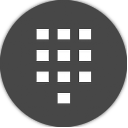Winaero Tweaker 0.7.0.1 може да деактивира рекламите в Windows 10
Два месеца след предишното издание, с радост представям нова версия на Winaero Tweaker. Традиционно той идва с много нови настройки и корекции на грешки.
Реклама
Поправки на грешки и подобрения
- Възможността за скриване или показване на иконата в тавата на Windows Defender се актуализира за всички наскоро пуснати версии на Windows 10, включително 16215.
- Добавено е решение, за да не се използва контекстното меню „Отваряне на командния ред тук“ като манипулатор по подразбиране във File Explorer.
- Поправено контекстното меню за персонализиране, сега отново отваря класическия фон на работния плот и аплети за цветове, дори в актуализацията на създателите.
- Възможността за деактивиране на заключения екран с помощта на настройка на системния регистър е добавена отново за Windows 10 "Redstone 3" Fall Creators Update.
Нови функции в Winaero Tweaker 0.7.0.1
Деактивирайте рекламите в Windows 10. Използвайки тази нова функция, ще можете да деактивирате всички видове реклами в Windows 10. Отидете на Поведение\Реклами и нежелани приложения.

Вижте следната статия, за да научите повече за тази функция: Как да деактивирате рекламите в Windows 10 (всички)
Изпълнете като администратор контекстно меню за файлове на Power Shell (PS1).. можете да добавите команда от контекстно меню за PS1 файлове към приложението File Explorer, което ще ви позволи да стартирате избрания PS1 файл като администратор.

Вижте следната статия, за да научите повече за тази функция: Изпълнете като администратор контекстно меню за файлове на Power Shell (PS1).
Обединяване на файлове в системния регистър. Можете да намерите под "Инструменти". Тази нова опция ще ви позволи бързо да комбинирате няколко *.reg файла в един. По този начин можете да приложите всички настройки от множество файлове с едно щракване.

Отворете командния ред тук като администратор. Можете да добавите командата „Отваряне на командния ред тук като администратор“ към контекстното меню на File Explorer. Това ще отвори нов екземпляр на командния ред с повишени стойности в текущата директория, върху която сте щракнали с десния бутон или преглеждате с File Explorer.


Вижте следната статия, за да научите повече за тази функция: Добавете командния ред като контекстно меню на администратор в Windows 10
Премахване на контекстното меню на изображение на запис на диск. В Windows 8 и Windows 10 можете да щракнете с десния бутон върху ISO или IMG файл и да щракнете Записване на изображение на диск. Вижте следната екранна снимка: Това контекстно меню се вижда дори когато нямате записващо устройство. Можете да го премахнете с Winaero Tweaker.
Това контекстно меню се вижда дори когато нямате записващо устройство. Можете да го премахнете с Winaero Tweaker.
Вижте следната статия, за да научите повече за тази функция: Премахване на контекстното меню за запис на изображение на диск в Windows 10
Контекстно меню „Местоположение на тапета за работния плот“.. Активирайте тази опция, щракнете с десния бутон върху работния плот и изберете Местоположение за тапети на работния плот в командата на контекстното меню. Той трябва да отвори текущия ви тапет в нов прозорец на File Explorer.


Вижте следната статия, за да научите повече за тази функция: Контекстно меню за местоположение на тапета на работния плот в Windows 10
Искате ли да затворите подкана за всички раздели в Edge. По подразбиране Microsoft Edge показва подкана „Искате ли да затворите всички раздели?“ когато затворите браузъра с отворени няколко раздела. Има опция „Винаги затваряйте всички раздели“. След като го активирате, подканата вече няма да се показва. Използвайте тази нова опция, за да активирате или деактивирате подканата.

Вижте следната статия, за да научите повече за тази функция: Активирайте подкана Искате ли да затворите всички раздели в Edge
Ресурси:
Изтеглете Winaero Tweaker | Списъкът с функциите на Winaero Tweaker | Често задавани въпроси за Winaero Tweaker